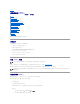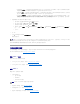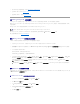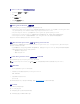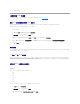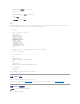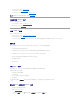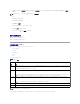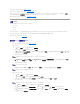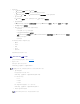Users Guide
l 基于 Web 的界面 — 请参阅“配置 DRAC 5 NIC”。
l RACADM CLI — 请参阅“cfgLanNetworking”。
l Dell Remote Access 配置公用程序 — 请参阅“配置系统使用 DRAC 5”
添加和配置 DRAC 5 用户
使用以下任一工具添加和配置 DRAC 5 用户:
l 基于 Web 的界面 — 请参阅“添加和配置 DRAC 5 用户”。
l RACADM CLI — 请参阅“cfgUserAdmin”。
更新 DRAC 5 固件
使用以下某一方法更新 DRAC 5 固件。
l 基于 Web 的界面 — 请参阅“使用基于 Web 的界面更新 DRAC 5 固件”。
l RACADM CLI — 请参阅“fwupdate”。
l Dell Update Packages — 请参阅
《
Dell Update Packages
用户指南》
了解有关作为系统更新战略的一部分获取和使用 Dell Update Packages 的信息。
开始之前
使用本地 RACADM 或 Dell Update Packages 更新 DRAC 5 固件前,应执行以下程序。 否则,固件更新操作会遇到故障。
1. 安装并启用相应的 IPMI 和管理型节点驱动程序。
2. 如果系统正在运行 Windows 操作系统,则启用并启动 Windows Management Instrumentation (WMI) 服务。
3. 如果系统正在运行 SUSE Linux Enterprise Server(版本 10)for Intel EM64T,则启动 Raw 服务。
4. 确保 RAC 虚拟闪速更新已卸下或者操作系统或其它应用程序或用户没有在使用。
5. 断开连接并卸下虚拟介质。
6. 确保 USB 已启用。
下载 DRAC 5 固件
要更新 DRAC 5 固件,从 Dell Support 网站 support.dell.com 下载最新固件并将该文件保存到本地系统。
以下软件组件包括在 DRAC 5 固件包中:
l 编译的 DRAC 5 固件代码和数据
l 扩充 ROM 映像
l 基于 Web 的界面、JPEG 和其它用户界面数据文件
l 默认配置文件
使用“Firmware Update”(固件更新)页将 DRAC 5 固件更新为最新修订版本。 运行固件更新时,更新会保留当前的 DRAC 5 设置。
使用基于 Web 的界面更新 DRAC 5 固件
1. 打开基于 Web 的界面并登录到远程系统。
请参阅“访问基于 Web 的界面”。
2. 在“System”(系统)树中,单击“Remote Access”(远程访问)并单击“Update”(更新)选项卡。
注:如果准备在 Linux 环境中部署 DRAC 5,请参阅“安装 RACADM”。